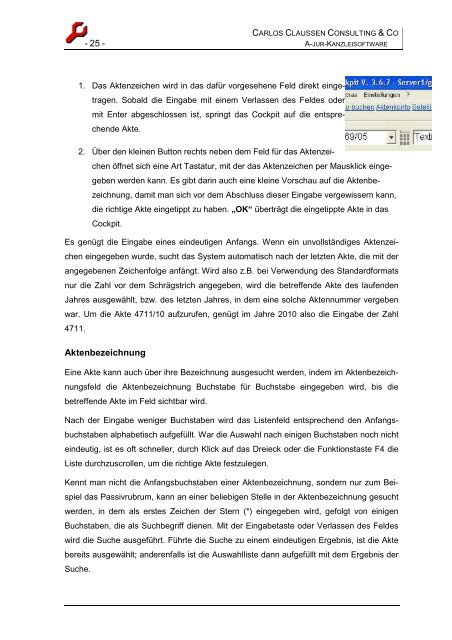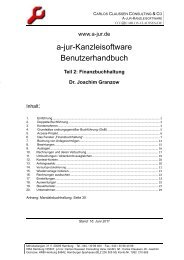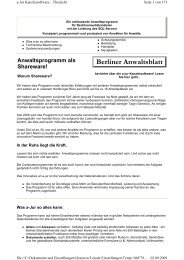Teil 1: Grundfunktionen Dr. Joachim Granzow - a-Jur-Kanzleisoftware
Teil 1: Grundfunktionen Dr. Joachim Granzow - a-Jur-Kanzleisoftware
Teil 1: Grundfunktionen Dr. Joachim Granzow - a-Jur-Kanzleisoftware
Erfolgreiche ePaper selbst erstellen
Machen Sie aus Ihren PDF Publikationen ein blätterbares Flipbook mit unserer einzigartigen Google optimierten e-Paper Software.
CARLOS CLAUSSEN CONSULTING & CO<br />
- 25 - A-JUR-KANZLEISOFTWARE<br />
1. Das Aktenzeichen wird in das dafür vorgesehene Feld direkt einge-<br />
tragen. Sobald die Eingabe mit einem Verlassen des Feldes oder<br />
mit Enter abgeschlossen ist, springt das Cockpit auf die entspre-<br />
chende Akte.<br />
2. Über den kleinen Button rechts neben dem Feld für das Aktenzei-<br />
chen öffnet sich eine Art Tastatur, mit der das Aktenzeichen per Mausklick einge-<br />
geben werden kann. Es gibt darin auch eine kleine Vorschau auf die Aktenbe-<br />
zeichnung, damit man sich vor dem Abschluss dieser Eingabe vergewissern kann,<br />
die richtige Akte eingetippt zu haben. „OK“ überträgt die eingetippte Akte in das<br />
Cockpit.<br />
Es genügt die Eingabe eines eindeutigen Anfangs. Wenn ein unvollständiges Aktenzei-<br />
chen eingegeben wurde, sucht das System automatisch nach der letzten Akte, die mit der<br />
angegebenen Zeichenfolge anfängt. Wird also z.B. bei Verwendung des Standardformats<br />
nur die Zahl vor dem Schrägstrich angegeben, wird die betreffende Akte des laufenden<br />
Jahres ausgewählt, bzw. des letzten Jahres, in dem eine solche Aktennummer vergeben<br />
war. Um die Akte 4711/10 aufzurufen, genügt im Jahre 2010 also die Eingabe der Zahl<br />
4711.<br />
Aktenbezeichnung<br />
Eine Akte kann auch über ihre Bezeichnung ausgesucht werden, indem im Aktenbezeich-<br />
nungsfeld die Aktenbezeichnung Buchstabe für Buchstabe eingegeben wird, bis die<br />
betreffende Akte im Feld sichtbar wird.<br />
Nach der Eingabe weniger Buchstaben wird das Listenfeld entsprechend den Anfangs-<br />
buchstaben alphabetisch aufgefüllt. War die Auswahl nach einigen Buchstaben noch nicht<br />
eindeutig, ist es oft schneller, durch Klick auf das <strong>Dr</strong>eieck oder die Funktionstaste F4 die<br />
Liste durchzuscrollen, um die richtige Akte festzulegen.<br />
Kennt man nicht die Anfangsbuchstaben einer Aktenbezeichnung, sondern nur zum Bei-<br />
spiel das Passivrubrum, kann an einer beliebigen Stelle in der Aktenbezeichnung gesucht<br />
werden, in dem als erstes Zeichen der Stern (*) eingegeben wird, gefolgt von einigen<br />
Buchstaben, die als Suchbegriff dienen. Mit der Eingabetaste oder Verlassen des Feldes<br />
wird die Suche ausgeführt. Führte die Suche zu einem eindeutigen Ergebnis, ist die Akte<br />
bereits ausgewählt; anderenfalls ist die Auswahlliste dann aufgefüllt mit dem Ergebnis der<br />
Suche.